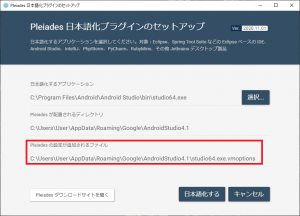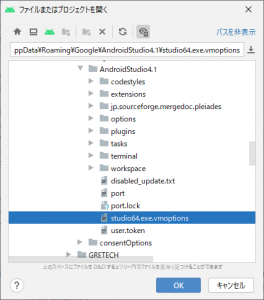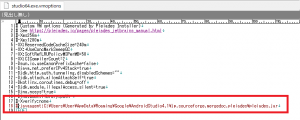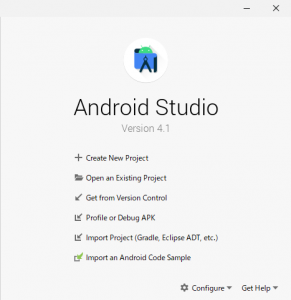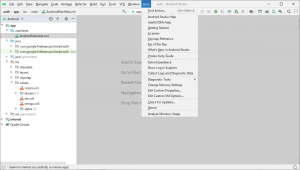Android Studioを日本語化した状態でビルドを行うと、環境によっては予期しないエラーが発生する場合があるようです!?
そのため、以前に行った日本語化を解除する(英語に戻す)方法も記載しておきます
目次
■日本語化の方法
・以前の記事を確認
おさらいですが、Android Studio(4.0.1)の日本語化の方法は、以下の記事を確認してください!
※4.1でも同じ手順で日本語化が可能です
■日本語化を解除
・日本語化プラグイン – Pleiades
「日本語化プラグイン – Pleiades」に記載された設定ファイルの情報を確認して、日本語化の設定を解除します
※Pleiadesが手元にない人は、以下のサイトからダウンロードしてください
サイト:「Pleiades – Eclipse、IntelliJ などの日本語化プラグイン」
・Pleiadesの設定ファイルを確認
ダウンロードしたPleiadesを起動して、「日本語化するアプリケーション」で対象となるAndroid Studioの実行ファイルを「選択」します
そうすると、以下のように「Pleiadesの設定が追加されるファイル」に「studio64.exe.vmoptions」という設定ファイルのパスが表示されます
この設定ファイルをテキストエディタ等で編集できるアプリケーションで開きます
※Android Studioで開いても編集可能でした
・設定ファイルを編集
開いた設定ファイル「studio64.exe.vmoptions」を確認して、以下の項目をコメントアウトして、無効化します
- -Xverify:
- -javaagent:
あとは設定ファイルを保存して、Android Studioを起動し直します
※Xverifyは日本語化の解除には関係ないみたいですが、Pleiadesでの日本語化で追加された項目なので合わせてコメントアウトしておきましょう
これだけで、Android Studioの日本語化は解除できます
■解除を確認する
・Android Studioを起動
以下のように、起動時のメニューでも英語に戻っていることが確認できます
・統合開発環境(IDE)を確認
ご覧の通り、統合開発環境(IDE)のメニュー等も英語に戻っていることが確認できます
■最後に
・Flutter
Android Studioを日本語化で問題が発生しているのは、「Flutter」と呼ばれるGoogleが提供しているモバイルアプリ用のフレームワークを使用した環境でビルドした場合のようです
Flutterは、「モバイルアプリフレームワーク」という位置付けで紹介されることが多くなっています。「モバイルアプリフレームワーク」とは、「モバイル」つまり、AndroidとiOSを同じソースを共有して、同時に作成することができるもの。もちろん、厳密には100%同じソースとは言い切れない場合もあります。そこで、もう少し広義の意味では同じ言語でiOS/Androidのアプリ開発ができる場合であれば「モバイルフレームワーク」と呼ぶ場合もあります。
https://codezine.jp/article/detail/12718
KotlinでもJavaでもSwiftでもObjective-Cでも、どんな言語でもソースコードが書ける優秀なプログラマーの場合は、Flutterのようなフレームワークを使わなくても大丈夫なので、日本語化を解除する必要はありません!
※わしの場合、英語読めない方が問題ですけどねw
ではでは
のんびり!のほほん!がモットーです!w
蕎麦食いたい ライブ行きたい 暑いの嫌い